使用小丸工具箱怎么处理一个视频文件里包含了多条音轨呢?下面小编就和大家一起分享小丸工具箱处理多音轨的方法,还不会的朋友可以来看看这篇文章哦,希望通过本篇教程的学习,可以帮助大家更好的了解小丸工具箱这款软件。
1.点击橙色圈, 进入抽取菜单,将视频文件拖入红色框中,抽取其中所有的音频和视频轨道
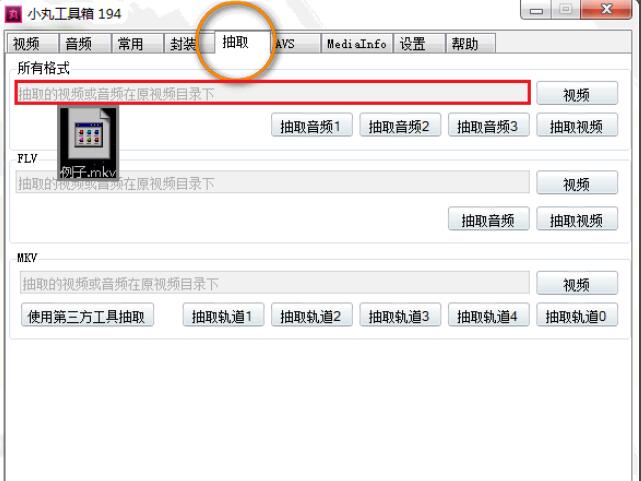
2.听一遍, 把这些音轨挑出需要的, 可以多选, 比如出现背景音乐和配音分开的情况.
在接下来的压制(成别的视频格式)中, 小丸工具箱会把这些音频文件合并为一个.
3.将视频和选好的音频轨道再次封装,点击橙色圈, 进入音频处理菜单,将需要的音轨全部拖进茶绿色框中, 点击蓝色圈, 将音轨合为一条.
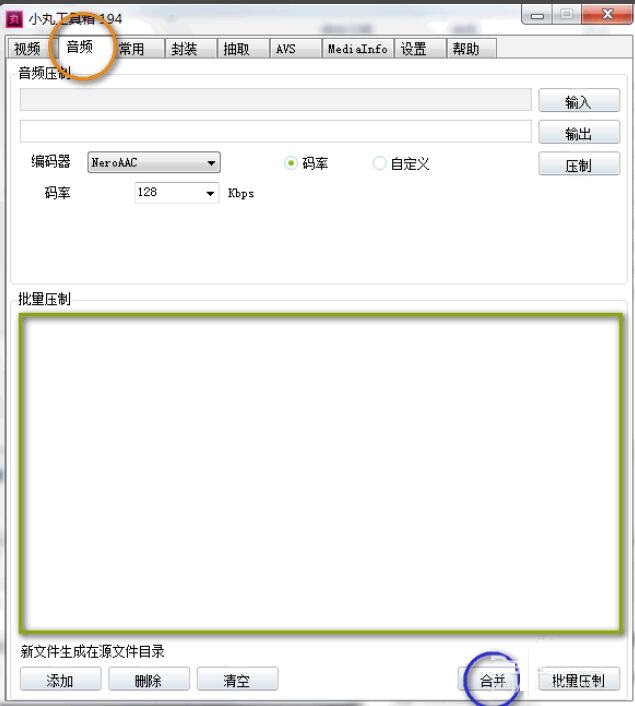
封装
1.音轨合并好后, 点击橙色圈, 进入封装菜单.,根据对视频格式的需求, 将视频拖入粉色框, 音频拖入水绿色框,点击旁边的封装, 视频就准备好压制了
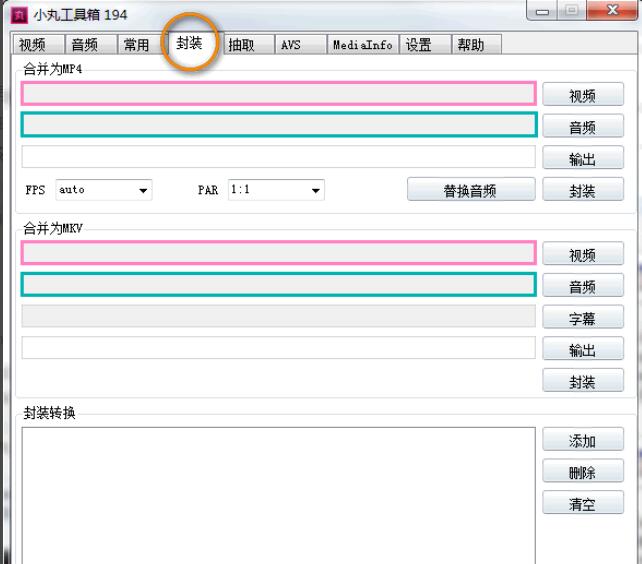
2.另外, 就算封装错了也没关系, 因为在主菜单还有压制后封装的功能
或者直接在封装转换栏更改格式即可(图2)!
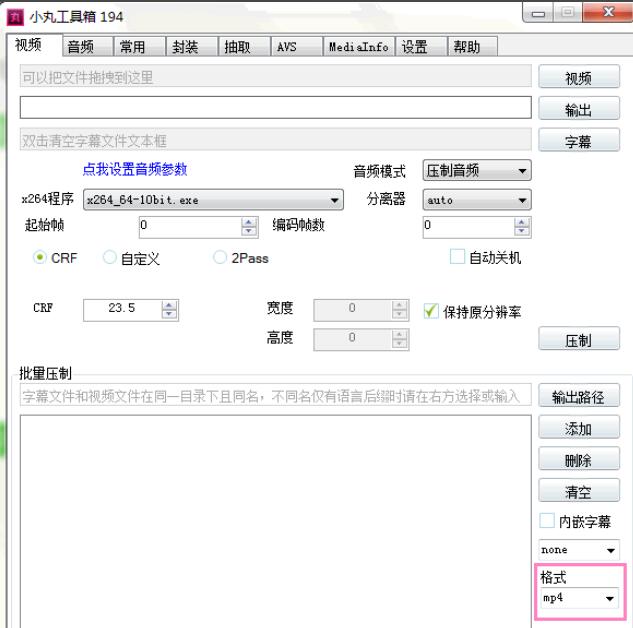
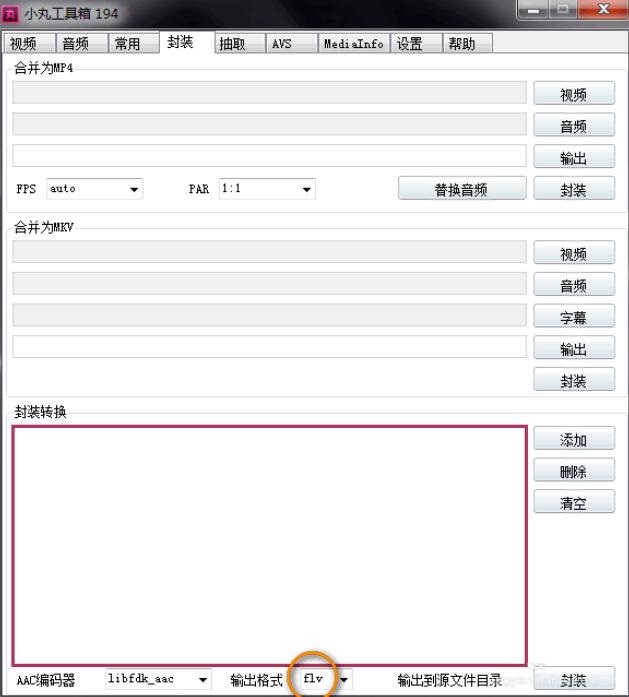
以上就是小编分享的小丸工具箱处理多音轨的方法,有需要的朋友赶快来看看本篇文章吧。



 超凡先锋
超凡先锋 途游五子棋
途游五子棋 超级玛丽
超级玛丽 口袋妖怪绿宝石
口袋妖怪绿宝石 地牢求生
地牢求生 原神
原神 凹凸世界
凹凸世界 热血江湖
热血江湖 王牌战争
王牌战争 荒岛求生
荒岛求生 植物大战僵尸无尽版
植物大战僵尸无尽版 第五人格
第五人格 香肠派对
香肠派对 问道2手游
问道2手游




























